¿Qué es Netbios en Windows, cómo habilitar el servicio o suspender su trabajo?
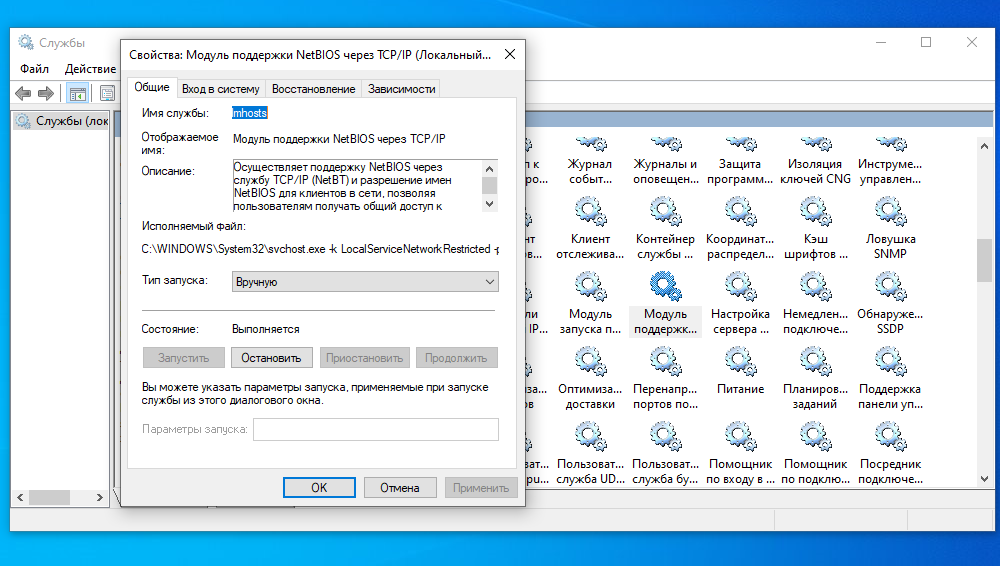
- 4577
- 1069
- Ariadna Arevalo
Durante la instalación del sistema operativo Windows, el usuario establece el nombre de la computadora, que continuará cambiando los programas, dispositivos conectados por una red local, servidor web, FTP y otros servicios de red. El protocolo NetBIOS es extremadamente importante para la operación del sistema, por lo que se recomienda conocer su dispositivo y las funciones realizadas para comprender mejor cómo se realiza el intercambio de datos entre procesos, aplicaciones o computadoras.
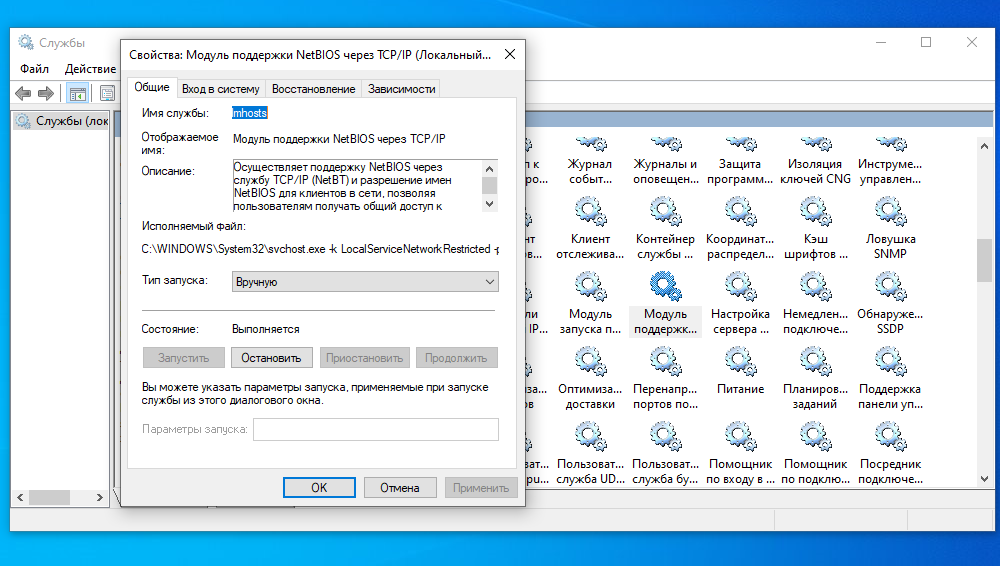
Netbios - Dispositivo y principio de operación
Windows utiliza esta interfaz como el sistema principal de entrada de red, así como para instalar acceso general a dispositivos y archivos de red. Los paquetes de datos se transmiten a través de la red local a través de las sesiones del modelo de referencia de la interacción de los sistemas abiertos, y a través de los protocolos de red de la aplicación pueden intercambiar información sobre ellas. En palabras simples, este sistema es un protocolo de red diseñado para funcionar en redes locales e intercambiar información, valores y otros datos dentro de ellos. Comenzando con el módulo de soporte de Windows 2000 Netbios a través de TCP/IP se llama NetBT.
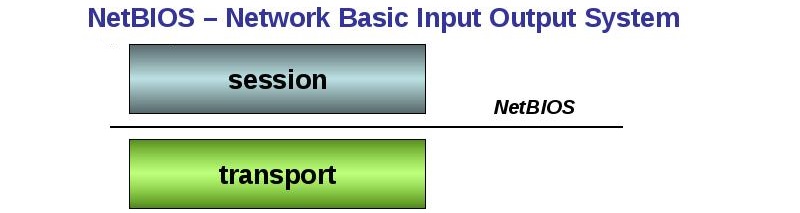
Según el protocolo del programa, los recursos que necesitan son, transmitir solicitudes de información o dar sus propios datos. Primero, la sesión con NetBIOS se abre con una solicitud, se establece la dirección IP, el sistema determina el puerto adecuado para el tipo específico de operación (el servicio de nombres usa el puerto 137, el editRam - 138 y las sesiones - 139) , los datos se intercambian cuando la secuencia se detiene: la sesión se cierra. Un mensaje puede ocupar hasta 131071 bytes o 131 kb. En un momento, se pueden instalar varias sesiones únicas. La dirección de NetBios tiene la siguiente vista: IP.**.**.**.**, donde bajo las estrellas está la dirección IP, y en IP, el tipo de operación realizada. El protocolo utiliza sus propios comandos de intercambio de datos (enviar, recibir, llamar, carga remota del programa, estado de la sesión, restablecer, colgar, cancelar y otros), así como primitivas especiales para interactuar con fecalram, enviar datagrama, recibir datagrama de datagrama Brodagram. Datagrama de transmisión). Los nodos extremos de Netbios se dividen en los siguientes tipos:
- Transmisión de b-nodos.
- Punto P-nodos.
- M-Mezcle M-nodos.
Dependiendo de la dirección IP, se utiliza un tipo específico de solicitud, por ejemplo, para llevar a cabo la transferencia de datos por nodos P y M-, se utilizará el servidor NBNS y el servidor de distribución NBDD.
Servicios de Netbios
Para funcionar, el protocolo utiliza NetBios-NS (Servicio de nombres), NetBios-SSN (servicio de sesión) y NetBios-DGM (Servicio de concesionario). NS realiza la función del registro y la resolución de los nombres, DGM es adecuado para transmitir datos sin instalar la conexión, y el último servicio, SSN - Transfiere paquetes con la conexión.
El protocolo proporciona comandos y soporte para los siguientes servicios, proporcionándoles el acceso a las sesiones del modelo de referencia de la interacción de los sistemas OSI Open:
- Protocolo y adaptador de monitoreo y gestión;
- Establecimiento y finalización de la sesión;
- Transferencia de datos poco confiable sin instalación;
- Registro y verificación del nombre de la red;
- Una transmisión de referencia de referencia de datos confiable.
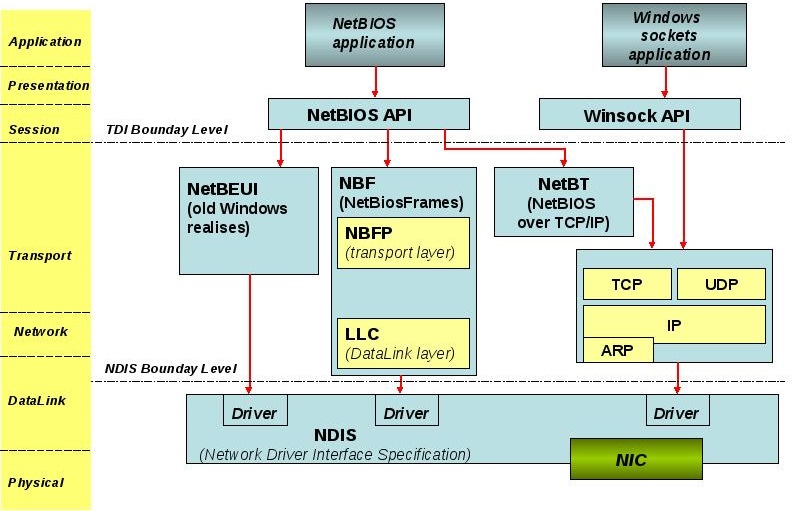
Primero, el registro del servicio de nombres del nombre de la aplicación en Netbios antes de comenzar la sesión o comenzar la distribución de la Ley. Primidad de "Agregar nombre" (Registro del nombre), "Agregar nombre de grupo" (grabación del nombre del grupo Netbios), "Eliminar el nombre" (eliminación del registro del nombre o grupo), "Buscar nombre" (Búsqueda de la búsqueda " Para los nombres de Netbios).
El servicio de boletín de Detagram funciona en el puerto UDP 138 y es responsable del modo de intercambio sin la instalación de la conexión. Usando las primitivas de "Enviar datagrama" (enviar la actuación al nombre remoto), "Recibir datagram" (transición al modo de expectativa de obtener un paquete), "Enviar datagrama de transmisión" (enviar el datigram a todas así como "Recibir Breadcast Datag Ram" (esperando obtener un paquete de datos de la sesión de enviar una Ley de transmisión): hay un intercambio de información sin una conexión establecida.
El modo de sesión utiliza el servicio SSN (puerto TCP 139), que le permite establecer una conexión entre dos computadoras y mensajes de intercambio (cobertura de varios paquetes a la vez), así como responsable de garantizar el diagnóstico y corrección de errores. La sesión ocurre usando este tipo de primitivas:
- Llamada - lanzamiento de la sesión;
- Enviar - transmisión del paquete a otra computadora;
- Recibir: transición al estado de una solicitud de paquete de una computadora en el otro extremo de la sesión;
- Colgar: finalización de la sesión;
- Escuchar: escuchar intentos de comenzar la sesión;
- SendO no ACK - Transferencia de datos sin una solicitud de confirmación para recibir del segundo participante en la sesión.

La computadora que inicia la sesión debe enviar una solicitud abierta, después de lo cual debe solicitar el lanzamiento de la sesión utilizando la llamada. La persona receptora responde a cada paquete transmitido positivamente (ACK) o negativo (NAK). Para que se cierre la sesión, una computadora que no está iniciando debe enviar una solicitud de suspensión para completar y recibir la confirmación del iniciador.
Lanzamiento y desconexión del servicio Networkbios
Antes de detener el funcionamiento de NetBIOS a través de TCP/IP, recuerde que el servicio es relativamente importante para la computadora y después de esta operación no podrá operar correctamente la posibilidad de acceder a la computadora de la red por Netbios-Yenia. Si la computadora personal está conectada a la red, no se recomienda desconectar este servicio para que no haya errores.
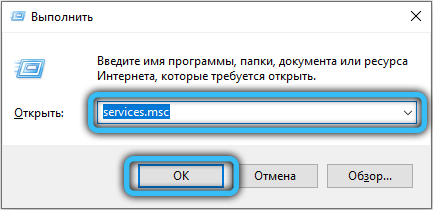
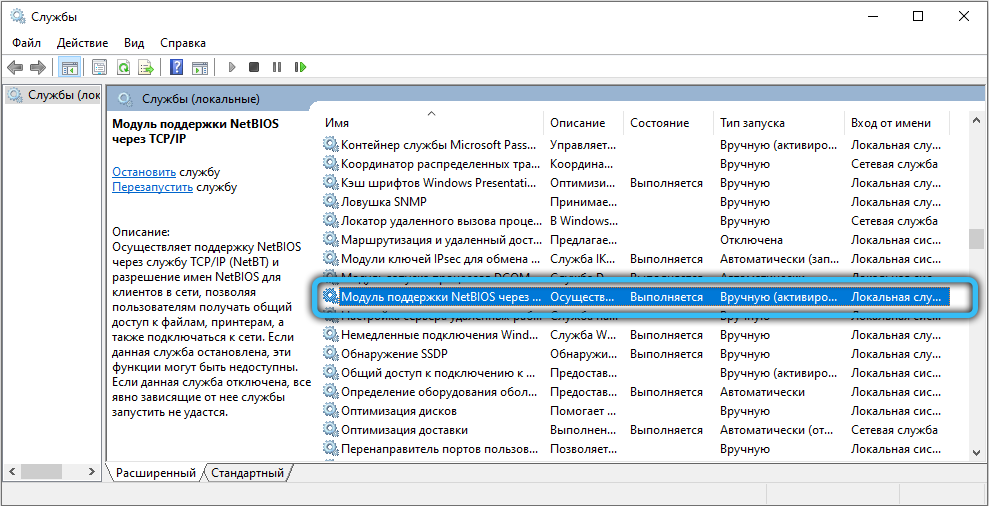
Los usuarios se preguntan cómo averiguar el estado del servicio en Windows 10 (y otras versiones). Para hacer esto, es necesario llamar a la aplicación del sistema "realizar" utilizando una combinación de Win + R, luego ingrese el valor "Servicios" en el campo "Ejecutar".MSC "y haga clic en Aceptar. Para una búsqueda conveniente, puede ordenar la lista en orden alfabético haciendo clic en la columna "Nombre". Aquí es necesario encontrar el servicio de interés, en nuestro caso es un "módulo de soporte de NetBIOS" a través de TCP/IP ". La columna "condición" muestra si el servicio se ejecuta en este momento o no. Por defecto, este módulo está en un estado descuidado si la computadora está conectada a la red.
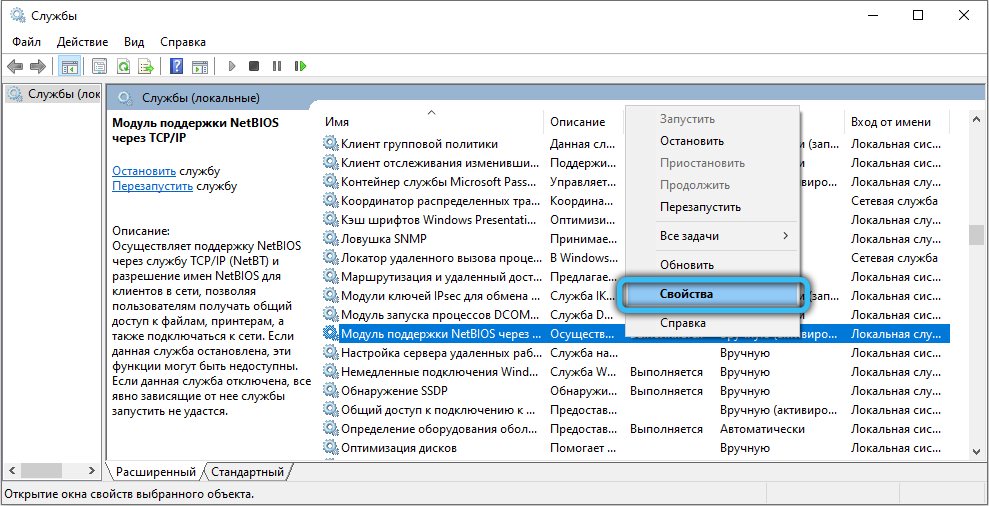
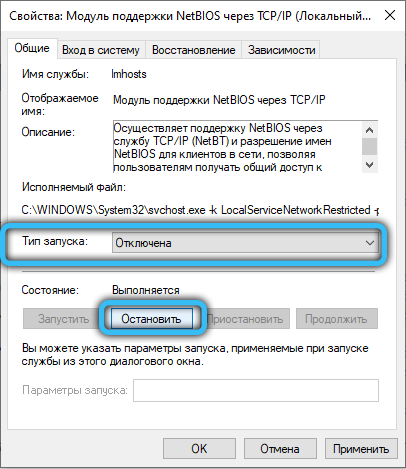
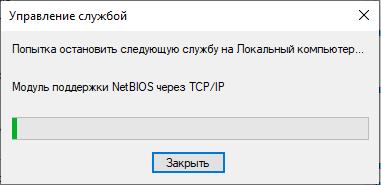
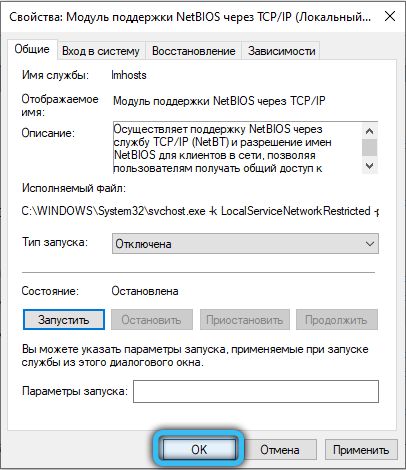
Para desactivar NetBios, debe hacer clic en el botón derecho del mouse de acuerdo con el elemento correspondiente en la lista y seleccionar el elemento "Propiedades" en el menú contextual. En la configuración del servicio NetBIOS, haga clic en el botón "Detener" e instale el tipo de lanzamiento "desconectado" un poco más alto (si necesita ejecutar, debe seleccionarse "manualmente" o "automáticamente). Aplicar cambios, luego haga clic en "Aceptar y cierre la aplicación" Servicio ". Ahora ejecute el editor de registro usando la combinación Win + R y solicitando el lanzamiento "Regedit.EXE ". Vaya al catálogo "HKEY_LOCAL_MACHINE/SYSTEM/CurrentControlset/Services/Lmhosts" y cambie el valor del atributo "Inicio" a "4" (2 - Automáticamente, 3 - Manual y 4 - Apague, elija de acuerdo con el efecto deseado ) y presione OK, luego haga clic, luego presione el botón F5 en el teclado. Recargar la computadora y asegúrese de que Netbios ya no comience automáticamente.
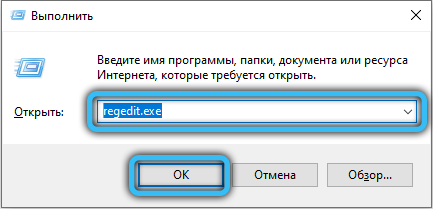
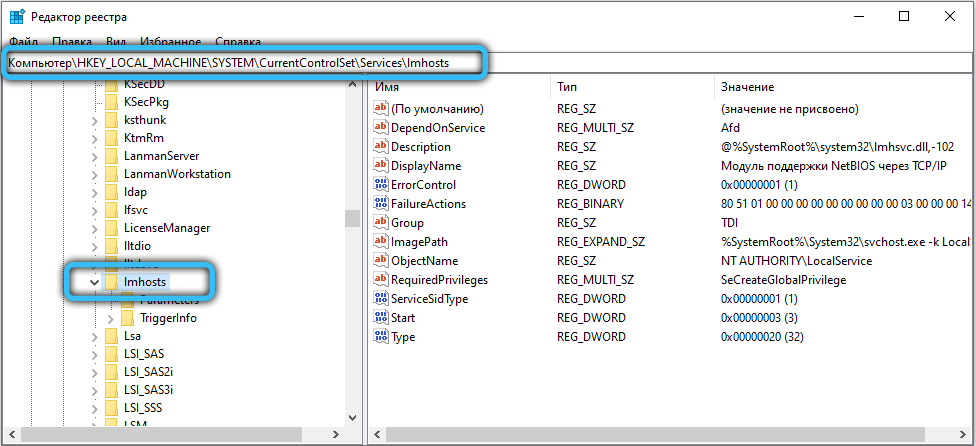
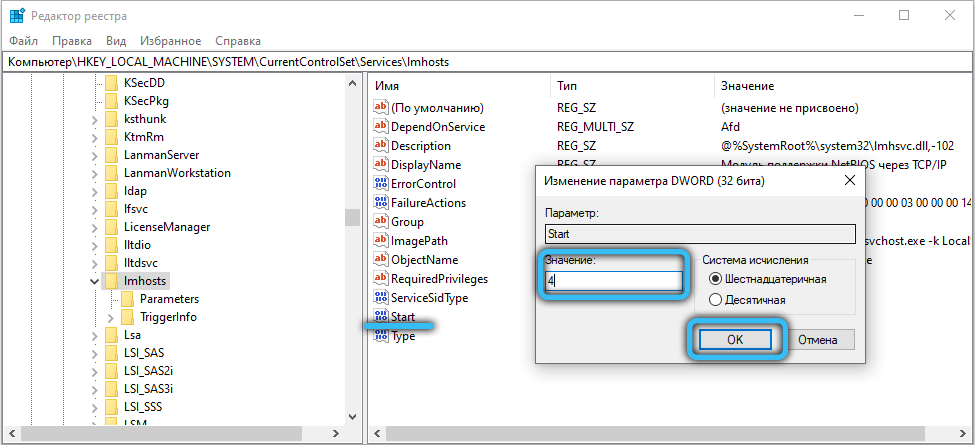
Esperamos que haya descubierto el principio de funcionamiento de este importante protocolo de red, que anteriormente había tenido el estado de la primera necesidad en cada computadora (ahora esta vez ha pasado, ahora se usa el bloque de mensajes de servicio o la conexión SMB). Si hay alguna pregunta relacionada con este tema, surgieron problemas durante la desconexión del componente de Windows Network: escriba sus respuestas en los comentarios. No se olvide de la calificación, evalúe el artículo utilizando un formulario especial.
- « $ Reciclaje.Bin ¿qué tipo de carpeta es esta y si se puede eliminar?
- El servicio de almacenamiento de Windows carga el disco que hacer »

